本文為英文版的機器翻譯版本,如內容有任何歧義或不一致之處,概以英文版為準。
步驟 5:在 CodePipeline 中建立管道
重要
AWS OpsWorks Stacks 此服務已於 2024 年 5 月 26 日終止,並已針對新客戶和現有客戶停用。我們強烈建議客戶盡快將其工作負載遷移至其他解決方案。如果您對遷移有任何疑問,請透過 AWS re:Post
在 Stacks 中設定了具有 layer OpsWorks 和至少一個執行個體的堆疊之後,請使用 OpsWorks Stacks 在 CodePipeline 中建立管道,以將應用程式或 Chef 技術指南部署到您的 OpsWorks Stacks 資源。
建立管道
前往 https://console.aws.amazon.com/codepipeline/
開啟 CodePipeline 主控台。 -
選擇 Create pipeline (建立管道)。
-
在 CodePipeline 入門頁面上,輸入
MyOpsWorksPipeline或您的帳戶唯一的任何其他管道名稱,然後選擇下一步。 -
在 Source Location (來源位置) 頁面上,從 Source provider (來源提供者) 下拉式清單選取 Amazon S3。
-
在 Amazon S3 詳細資訊區域中,以 格式輸入您的 Amazon S3 儲存貯體路徑
s3://。參考您在步驟 3:將應用程式碼上傳至 Amazon S3 儲存貯體的步驟 9 中記下的連結。在本演練中,路徑為bucket-name/file names3://my-appbucket/opsworks-nodejs-demo-app.zip。選擇 下一個步驟。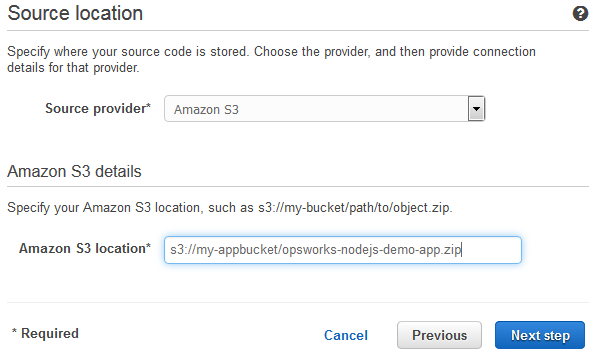
-
在 Build (組建) 頁面上,從下拉式清單選擇 No Build (無組建),然後選擇 Next step (下一步)。
-
在 Deploy (部署) 頁面上,選擇 OpsWorks Stacks 做為部署提供者。
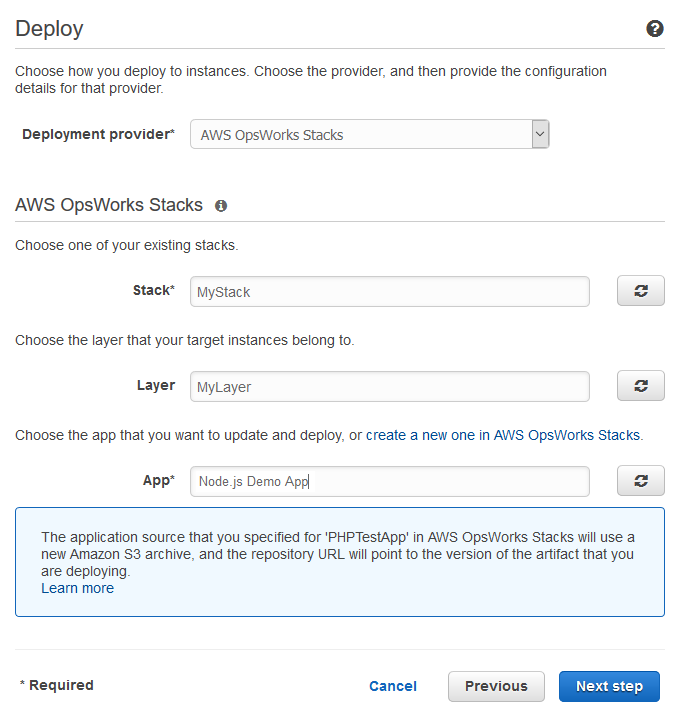
-
在 Stack (堆疊) 欄位中輸入
CodePipelineDemo,或您在步驟 1:在 Stacks 中建立堆疊、 layer OpsWorks 和執行個體中建立的堆疊名稱。 -
在 Layer 欄位中輸入
Node.js App Server,或您在步驟 1:在 Stacks 中建立堆疊、 layer OpsWorks 和執行個體中建立的 layer 名稱。 -
在應用程式欄位中,選取您在 中上傳到 Amazon S3 的應用程式步驟 3:將應用程式碼上傳至 Amazon S3 儲存貯體,然後選擇下一步。
-
在AWS 服務角色頁面上,選擇建立角色。
新的視窗隨即開啟,其中包含 IAM 主控台頁面,說明將為您建立的角色
AWS-CodePipeline-Service。從 Policy name (政策名稱) 下拉式清單,選擇 Create new policy (建立新政策)。請確認政策文件包含下列內容。如有需要,請選擇 Edit (編輯) 來變更政策文件。{ "Statement": [ { "Action": [ "s3:GetObject", "s3:GetObjectVersion", "s3:GetBucketVersioning" ], "Resource": "*", "Effect": "Allow" }, { "Action": "opsworks:*", "Resource": "*", "Effect": "Allow" } ] }完成政策文件的變更後,選擇 Allow (允許)。您的變更會顯示在 IAM 主控台中。
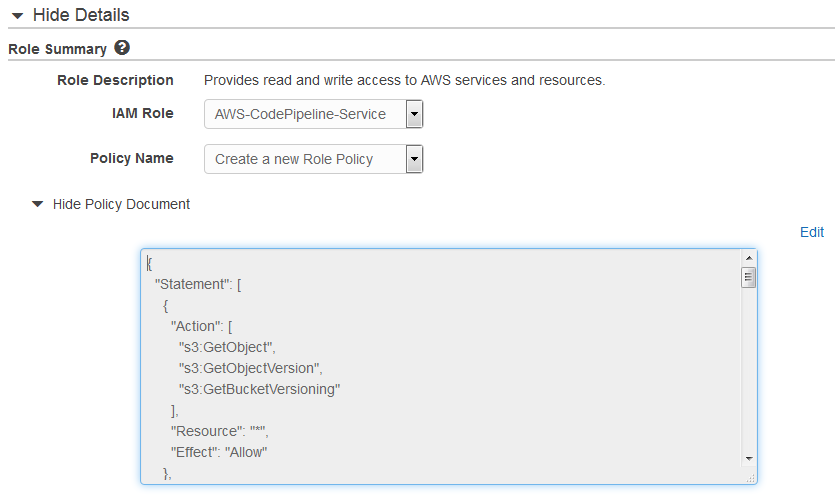
注意
如果角色建立失敗,可能是因為您已經有名為 AWS-CodePipeline-Service 的 IAM 角色。如果您在 2016 年 5 月之前一直使用 AWS-CodePipeline-Service 角色,該角色可能沒有使用 OpsWorks Stacks 做為部署提供者的許可。在本例中,您必須更新此政策陳述式,如本步驟中所示。若您看到錯誤訊息,請回到此步驟的開頭,並選擇 Use existing role (使用現有的角色) 而非 Create role (建立角色)。如果您使用現有的角色,該角色應會連接含有此步驟中所示許可的政策。如需服務角色及其政策陳述式的詳細資訊,請參閱編輯 IAM 服務角色的政策。
-
如果角色建立程序成功,IAM 頁面會關閉,而且您會返回AWS 服務角色頁面。選擇 下一個步驟。
-
在 Review your pipeline (檢閱管道) 頁面上,確認頁面顯示的選項,然後選擇 Create pipeline (建立管道)。
-
當管道就緒時,其應會開始尋找來源碼,並自動將應用程式部署到堆疊。此程序需要幾分鐘的時間。